Cara Bikin Google Forms di HP dan Laptop, Cocok untuk Kuesioner Skripsi
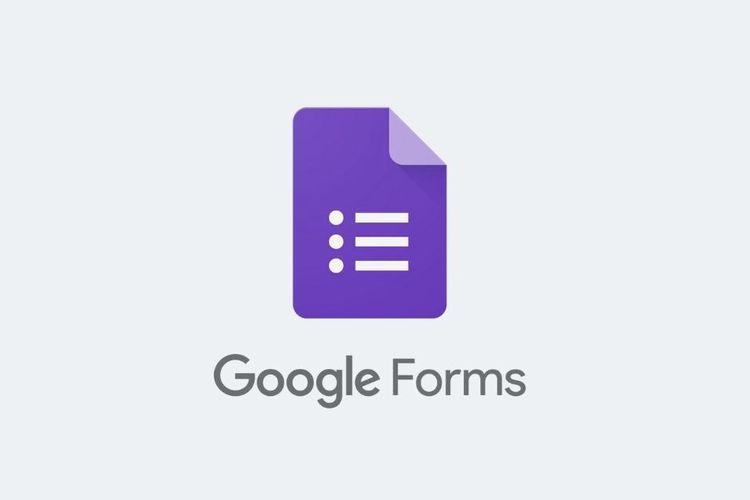
KOMPAS.com - Google Forms merupakan salah satu layanan dari Google yang memudahkan pengguna membuat kuesioner secara daring (online).
Layanan tersebut juga dapat digunakan untuk berbagai fungsi, seperti untuk kuis saat pelajaran di sekolah dan kampus, hingga mengumpulkan data informasi untuk keperluan tertentu seperti skripsi, penelitian, dll.
Google Forms dapat digunakan tanpa biaya sama sama sekali, alias gratis. Oleh karena itu, layanan ini juga populer untuk beberapa kalangan, baik secara individu maupun organisasi, bisnis, korporasi, hingga sejumlah perusahaan.
Cara membuat kuesioner di Google Form ini juga terbilang cukup mudah dikarenakan pengguna dapat menggunakan berbagai macam perangkat, seperti komputer (PC), laptop, tablet, hingga ponsel pintar (smartphone).
Untuk lebih lanjutnya, simak langkah-langkah berikut ini untuk membuat form kuesioner di Google Form. Namun, perlu dicatat, sebelum membuat form tersebut, pastikan Anda sudah memiliki akun Google Mail (Gmail).
Baca juga: Google Terbukti Bersalah Lagi, Harus Bayar Denda Terbesar Sepanjang Sejarah
Cara bikin Google Form di smartphone/tablet
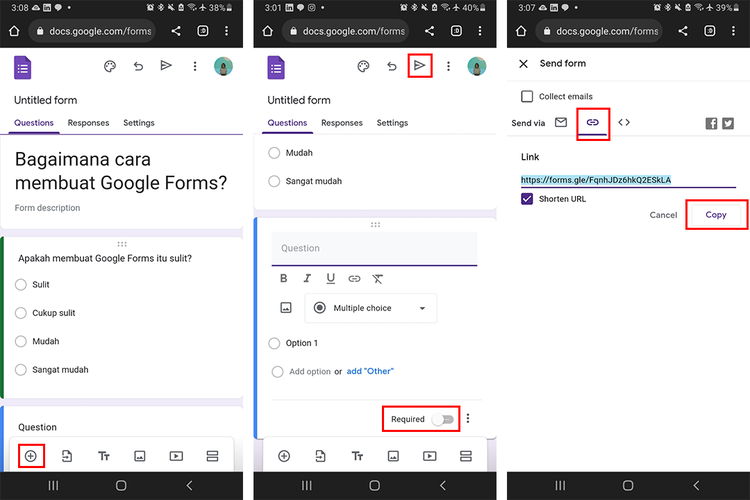 Cara bikin Google Forms di HP/tablet (KOMPAS.com/Caroline Saskia Tanoto)
Cara bikin Google Forms di HP/tablet (KOMPAS.com/Caroline Saskia Tanoto)- Buka peramban (browser) di smartphone atau tablet Anda
- Pada kolom pencarian, ketik tautan (link) ini forms.google.com
- Anda akan dibawa langsung ke laman Google Forms
- Di sana tertulis “Untitled Form” artinya form yang dibuat masih tidak memiliki judul kuesioner.
- Untuk membuat pertanyaan, tulis pertanyaan tersebut di kolom “Untitled question”
- Anda bisa menambahkan foto jika diperlukan, tinggal klik ikon gambar di bawah tulisan “Untitled Question”
- Sebelum menuliskan opsi jawaban, tentukan dulu jenis pertanyaan yang ditanyakan. Jika pertanyaan yang ditanyakan adalah jawaban tertutup, pilih “Multiple Choice”, jika pertanyaan bisa dijawab lebih dari satu, pilih checkbox, jika pertanyaannya membutuhkan jawaban lisan, pilih “Short Answer” atau “Paragraph”.
- Lalu, apabila jenis pertanyaannya merupakan pertanyaan yang bersifat skala perbandingan, maka jenis opsi jawabannya bisa memilih “Scale linear”, dan sebagainya.
- Untuk membuat pertanyaan selanjutnya, pilih ikon “+” di sisi kanan bawah
- Untuk mengantisipasi jawaban yang tidak terjawab, Anda bisa menyalakan fitur “Required” di setiap pertanyaan
- Ketika seluruh pertanyaan selesai dibuat, klik “Send”, ikon yang berbentuk segitiga di kanan atas
- Pada bagian “Send via”, klik ikon rantai
- Lalu klik centang pada “Shorten URL”
- Link tersebut akan diperpendek oleh sistem, setelah itu klik “Copy”
- Link Google Forms sudah siap disebarkan
Cara membuat Google Form di PC/desktop
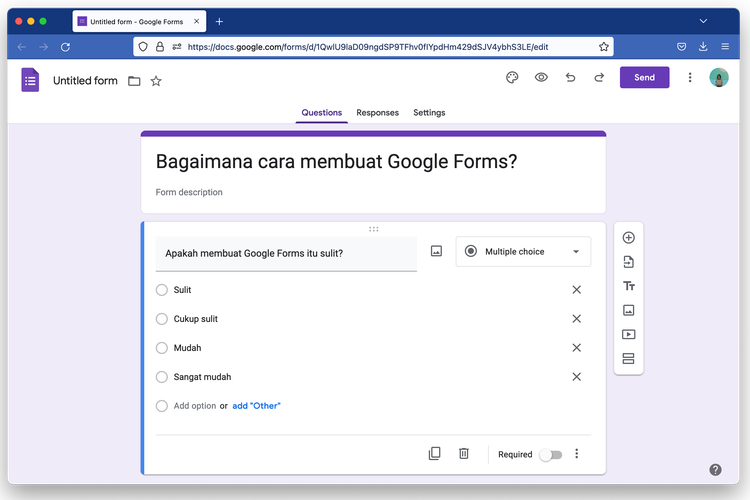 Cara membuat Google Forms di PC/Desktop (KOMPAS.com/Caroline Saskia Tanoto)
Cara membuat Google Forms di PC/Desktop (KOMPAS.com/Caroline Saskia Tanoto)- Buka peramban PC/desktop
- Ketik link ini drive.google.com di kolom pencarian
- Setelah itu, Anda akan dibawa ke halaman Google Drive
- Klik “+New” di sisi kiri layar
- Pilih Google Forms
- Setelah itu, Anda sudah dapat mulai membuat pertanyaan
- Cara membuat pertanyaan dan menambah kolom pertanyaan sama seperti ketika membuat kuesioner melalui perangkat/tablet
Baca juga: Spesifikasi Minimum PC Windows untuk Menjalankan Google Play Games
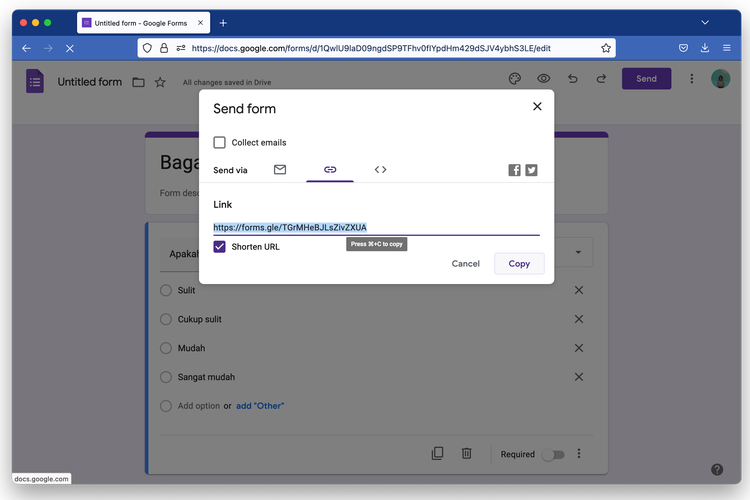 Cara menyebarkan Google Forms yang sudah selesai dibuat (KOMPAS.com/Caroline Saskia Tanoto)
Cara menyebarkan Google Forms yang sudah selesai dibuat (KOMPAS.com/Caroline Saskia Tanoto)- Ketika seluruh pertanyaan selesai dibuat, klik “Send”
- Pada bagian “Send via”, klik ikon rantai
- Lalu klik centang pada “Shorten URL”
- Link tersebut akan diperpendek oleh sistem, setelah itu klik “Copy”
- Link Google Forms sudah siap disebarkan































































